Du hast deinen Blog installiert, das erste „Hallo Welt“ geschrieben – aber irgendwie sieht alles noch ziemlich langweilig aus? Kein Problem, denn jetzt kommt der Teil, der richtig Spaß macht: Du gibst deinem Blog ein eigenes Design. Und genau dafür brauchst du ein sogenanntes WordPress Theme.
Ein WordPress Theme bestimmt, wie deine Seite aussieht – also Farben, Schriften, Layout und vieles mehr. Es ist wie das Outfit deines Blogs. Und klar: Je besser es zu dir passt, desto besser kommt dein Blog auch bei anderen an.
In diesem Artikel zeige ich dir Schritt für Schritt, wie du das richtige Theme findest und dein WordPress Theme anpassen kannst. Dabei geht’s nicht nur um Optik, sondern auch um Funktion und Technik. Wenn du die richtigen Entscheidungen triffst, sparst du dir später viel Ärger – und dein Blog sieht von Anfang an professionell aus.
Was ist ein WordPress Theme – und warum ist die Wahl so wichtig?
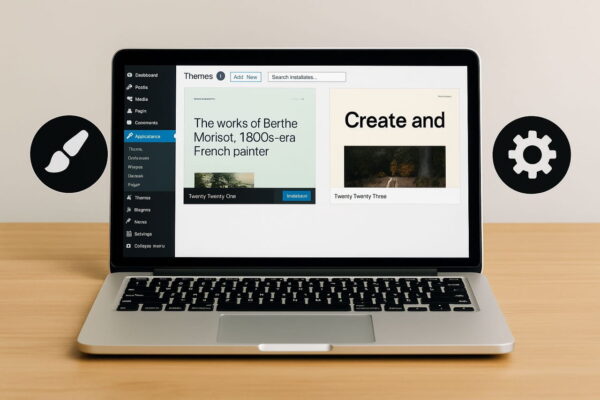
Ein WordPress Theme ist die Gestaltungsvorlage für deinen Blog. Es legt fest, wie deine Website aussieht – von der Schriftart über die Farben bis hin zum Seitenaufbau. Du kannst dir ein Theme wie eine Schablone vorstellen, die deinem Blog ein einheitliches Design verpasst.
Warum ist das so wichtig? Ganz einfach: Der erste Eindruck zählt. Wenn jemand deine Seite besucht und sie unübersichtlich, altmodisch oder langweilig wirkt, ist die Person oft schneller wieder weg, als du gucken kannst. Ein gut gewähltes Theme sorgt dafür, dass dein Blog professionell aussieht und deine Inhalte zur Geltung kommen.
Außerdem hat ein Theme auch Auswirkungen auf die Technik. Gute Themes sind schnell, mobilfreundlich und leicht zu bedienen – für dich und deine Besucher. Schlechte Themes können dagegen zu langen Ladezeiten, schlechter Darstellung auf Smartphones oder sogar Sicherheitslücken führen.
Kurz gesagt: Das richtige Theme spart dir Zeit, sieht gut aus und funktioniert zuverlässig. Es lohnt sich also, nicht einfach das Erstbeste zu nehmen, sondern sich ein bisschen mit dem Thema zu beschäftigen. Sobald du weißt, worauf es ankommt, wird die Wahl deutlich einfacher – und du machst deinen Blog von Anfang an zu etwas Besonderem.
Kostenlos oder Premium: Welche Theme-Variante passt zu dir?
Wenn du dir ein WordPress Theme aussuchst, wirst du schnell merken: Es gibt kostenlose und kostenpflichtige Varianten. Beide haben ihre Vorteile – es kommt darauf an, was du brauchst.
Kostenlose Themes findest du direkt im WordPress-Verzeichnis. Sie sind ein guter Start, wenn du gerade erst beginnst oder einfach mal ausprobieren möchtest, wie alles funktioniert. Viele davon sind solide programmiert, mobilfreundlich und lassen sich leicht anpassen. Der Nachteil: Meist gibt es nur begrenzte Funktionen und keinen direkten Support, falls du mal feststeckst.
Premium-Themes kosten in der Regel zwischen 30 und 100 Euro. Dafür bekommst du oft ein professionelleres Design, mehr Einstellungsmöglichkeiten, regelmäßige Updates und Hilfe vom Entwicklerteam. Wenn du planst, deinen Blog langfristig aufzubauen oder später damit Geld zu verdienen, kann sich das lohnen.
Hier ein schneller Vergleich:
| Kriterium | Kostenloses Theme | Premium Theme |
|---|---|---|
| Preis | 0 Euro | ca. 30–100 Euro |
| Funktionen | Basisfunktionen | Viele Extras |
| Support | meist keiner | inklusive |
| Updates | unregelmäßig | regelmäßig |
Wenn du dir noch nicht sicher bist, fang ruhig mit einem kostenlosen Theme an. Du kannst später jederzeit wechseln oder upgraden, ohne dass deine Inhalte verloren gehen.
Die besten Quellen, um ein passendes WordPress Theme zu finden
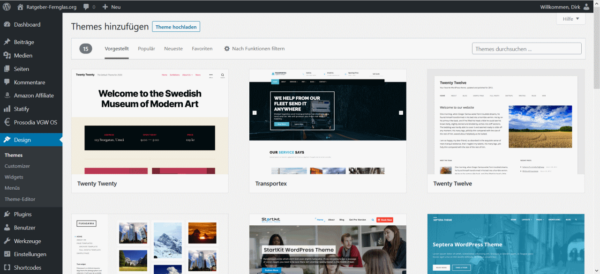
Es gibt unzählige WordPress Themes – aber nicht jede Quelle ist empfehlenswert. Um dir die Suche zu erleichtern, zeige ich dir hier ein paar sichere und bekannte Anlaufstellen.
Der erste und einfachste Weg ist direkt über WordPress selbst. Im Dashboard findest du unter Design > Themes > Hinzufügen das offizielle Verzeichnis. Alle dort gelisteten Themes wurden geprüft und sind kostenlos. Du kannst direkt eine Vorschau anzeigen und mit wenigen Klicks installieren.
Wenn du mehr Auswahl oder spezielle Designs suchst, lohnt sich ein Blick auf diese Plattformen:
- ThemeForest (themeforest.net): Eine der größten Plattformen für Premium-Themes. Riesige Auswahl, aber auf die Bewertungen achten!
- GeneratePress (generatepress.com): Besonders schnell und flexibel. Ideal für Blogs, bei denen Performance zählt.
- Astra Theme (wpastra.com): Sehr beliebt, auch mit Gratisversion verfügbar. Einfach anpassbar und gut für Einsteiger geeignet.
- Kadence (kadencewp.com): Modern, leichtgewichtig und perfekt für optisch ansprechende Seiten.
Wichtig: Lade Themes nur von seriösen Seiten herunter. Finger weg von dubiosen „Gratis-Downloads“, bei denen Premium-Themes kostenlos angeboten werden – oft sind diese mit Schadcode versehen.
Darauf solltest du bei der Theme-Auswahl unbedingt achten
Ein schönes Design allein reicht nicht. Dein Theme sollte auch technisch gut aufgestellt sein. Hier sind ein paar Punkte, auf die du bei der Auswahl unbedingt achten solltest:
1. Responsives Design
Dein Blog muss auf dem Handy genauso gut aussehen wie auf dem PC. Ein Theme sollte sich automatisch an verschiedene Bildschirmgrößen anpassen.
2. Ladegeschwindigkeit
Niemand wartet gern. Ein schlankes Theme sorgt dafür, dass deine Seite schnell lädt – das freut nicht nur deine Besucher, sondern auch Google.
3. SEO-Freundlichkeit
Ein gutes Theme ist suchmaschinenfreundlich programmiert. Es sollte sauberen Code haben und mit SEO-Plugins wie Rank Math gut zusammenarbeiten.
4. Aktualisierungen und Support
Wird das Theme regelmäßig aktualisiert? Gibt es Hilfe, wenn du mal nicht weiterkommst? Bei Premium-Themes ist das oft inklusive, bei kostenlosen solltest du das vorher prüfen.
5. Kompatibilität mit Plugins
Nicht jedes Theme versteht sich mit jedem Plugin. Wenn du bestimmte Erweiterungen nutzen willst (z. B. einen Page Builder), sollte das Theme damit klar kommen.
Am besten prüfst du all das vor der Installation in der Theme-Beschreibung oder über Bewertungen. Ein bisschen Recherche zu Beginn kann dir später viel Frust ersparen.
WordPress Theme installieren und aktivieren – so geht’s
Sobald du dein Wunsch-Theme gefunden hast, ist die Installation in wenigen Minuten erledigt – auch ohne Vorkenntnisse.
Wenn du ein kostenloses Theme aus dem offiziellen Verzeichnis nutzen willst, geh einfach so vor:
- Logge dich in dein WordPress-Dashboard ein.
- Klicke links auf Design > Themes.
- Wähle oben Hinzufügen.
- Nutze die Suchfunktion oder stöbere durch die Vorschläge.
- Klicke auf Installieren und danach auf Aktivieren.
Für Premium-Themes bekommst du meist eine ZIP-Datei. Diese kannst du über Theme hochladen an gleicher Stelle importieren.
Nach der Aktivierung ist dein Blog sofort im neuen Design sichtbar. Deine Inhalte bleiben dabei alle erhalten – keine Sorge, du musst nichts neu schreiben.
Wenn du das Theme wieder ändern möchtest, kannst du jederzeit ein anderes aktivieren. Auch das klappt ganz ohne Risiko. Nur wenn du viele eigene Anpassungen gemacht hast (z. B. über einen Page Builder), solltest du vorher ein Backup machen.
So hast du im Handumdrehen das Fundament für das Aussehen deines Blogs gelegt – und kannst nun die Details anpassen.
WordPress Theme anpassen mit dem Customizer

Der WordPress Customizer ist das zentrale Werkzeug, um dein Theme ganz ohne Programmierkenntnisse zu verändern. Du findest ihn im Dashboard unter Design > Customizer.
Dort kannst du in einer Live-Vorschau sehen, wie dein Blog aussieht – und gleichzeitig Dinge ändern wie:
- Farben
Passe Hintergrund-, Schrift- und Linkfarben an dein Branding an. - Schriftarten
Wähle moderne oder klassische Schriften, je nachdem, was besser zu deinem Thema passt. - Logo und Favicon
Lade dein eigenes Logo hoch und gib deinem Blog damit einen Wiedererkennungswert. - Menüs und Widgets
Ordne deine Navigation, Sidebars oder Fußzeile so, wie es für deine Inhalte am besten passt. - Startseite festlegen
Entscheide, ob deine Startseite die neuesten Beiträge zeigen soll oder eine statische Seite.
Alle Änderungen werden live angezeigt, aber erst übernommen, wenn du auf „Veröffentlichen“ klickst. So kannst du in Ruhe herumprobieren, ohne gleich etwas kaputtzumachen.
Je nach Theme stehen dir mehr oder weniger Einstellungen zur Verfügung. Premium-Themes bieten oft zusätzliche Optionen – aber auch mit kostenlosen kommst du schon ziemlich weit.
Erweiterte Anpassungen mit Page Buildern und Child Themes
Wenn dir die Einstellungen im Customizer nicht ausreichen, kannst du dein WordPress Theme noch weiter anpassen – ganz ohne Code schreiben zu müssen.
Page Builder wie Elementor, Beaver Builder oder den Gutenberg-Editor ermöglichen dir, Seiten per Drag & Drop zu gestalten. Du kannst eigene Layouts bauen, Spalten anlegen, Buttons platzieren oder spezielle Inhalte einfügen – ganz flexibel und intuitiv.
Hier eine kleine Übersicht:
| Page Builder | Besonderheiten |
|---|---|
| Elementor | Sehr beliebt, viele Vorlagen |
| Beaver Builder | Stabil und schnell |
| Gutenberg | In WordPress integriert |
Child Themes sind sinnvoll, wenn du Änderungen im Code machen möchtest, z. B. am CSS oder an PHP-Dateien. Damit überschreibst du das Original-Theme, ohne es zu beschädigen. So bleiben deine Anpassungen auch nach Theme-Updates erhalten.
Ein Child Theme zu erstellen ist zwar etwas technischer, aber mit einer Anleitung gut machbar. Es lohnt sich, wenn du z. B. das Design stark verändern oder eigene Funktionen einbauen willst.
Page Builder und Child Themes sind zwei verschiedene Wege, dein Theme zu erweitern – je nachdem, wie viel du selbst gestalten möchtest.
Typische Fehler beim WordPress Theme anpassen und wie du sie vermeidest

Beim Anpassen deines WordPress Themes kann einiges schiefgehen – vor allem, wenn man zu schnell zu viel verändert. Damit dir das nicht passiert, hier die häufigsten Fehler und wie du sie ganz einfach vermeiden kannst:
1. Änderungen direkt im Haupt-Theme machen
Wenn du im Code des Original-Themes arbeitest, gehen deine Änderungen beim nächsten Update verloren. Lösung: Nutze ein Child Theme für alle individuellen Anpassungen.
2. Zu viele Plugins installieren
Ein überladenes System wird langsam und kann Fehler verursachen. Achte darauf, nur die Plugins zu nutzen, die du wirklich brauchst – und prüfe die Kompatibilität mit deinem Theme.
3. Kein Backup machen
Ein Klick zu viel – und dein Design ist dahin. Erstelle vor größeren Änderungen immer ein Backup. Das geht ganz einfach mit kostenlosen Plugins wie UpdraftPlus.
4. Unübersichtliches Design
Versuch nicht, alles gleichzeitig zu ändern. Konzentriere dich auf ein klares Layout, gute Lesbarkeit und eine einfache Navigation.
5. Mobile Darstellung vergessen
Was auf dem Desktop gut aussieht, kann auf dem Handy chaotisch wirken. Teste dein Design immer auch auf Smartphone und Tablet.
Wenn du diese Punkte im Blick hast, bist du auf der sicheren Seite – und dein Blog sieht nicht nur gut aus, sondern funktioniert auch zuverlässig.
Fazit: Mach dein Blogdesign zu deinem eigenen Projekt
Ein gutes Design macht deinen Blog nicht nur schöner, sondern auch benutzerfreundlicher. Mit dem passenden Theme legst du den Grundstein – und wenn du dein WordPress Theme anpassen willst, stehen dir viele einfache Möglichkeiten zur Verfügung. Vom Customizer bis zu Page Buildern kannst du viel selbst gestalten, auch ohne Vorkenntnisse.
Wichtig ist, dass du dir die Zeit nimmst, verschiedene Themes auszuprobieren. Viele Fragen klären sich beim Testen von selbst. Wie sieht dein Blog auf dem Smartphone aus? Wirken deine Farben harmonisch? Passt das Menü zur Struktur deiner Inhalte?
Erwarte nicht, dass sofort alles perfekt aussieht. Blogdesign ist ein Prozess – und genau darin liegt der Reiz. Je mehr du dich damit beschäftigst, desto mehr lernst du über Technik, Gestaltung und Benutzerfreundlichkeit.
Also: Trau dich, experimentiere und mach deinen Blog zu einem Ort, der nicht nur dich, sondern auch deine Leser begeistert.

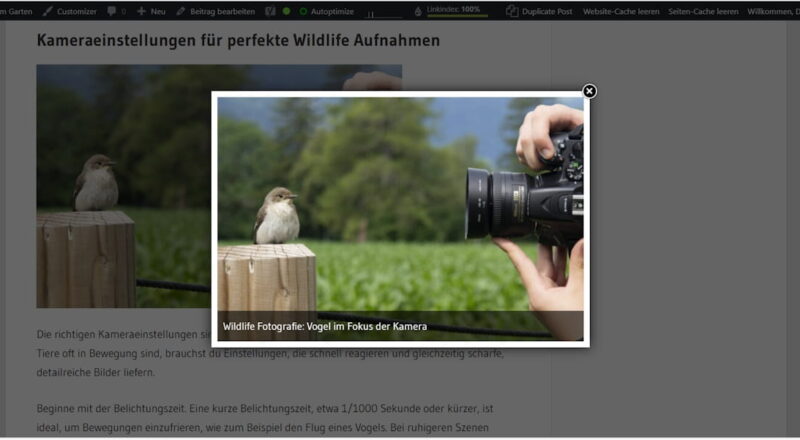
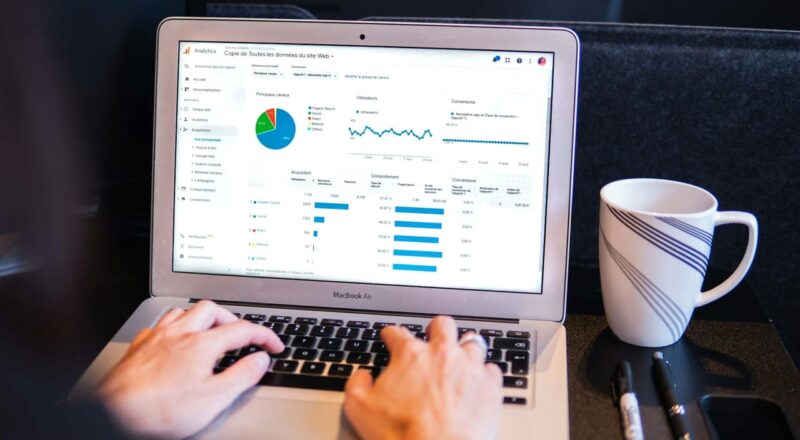
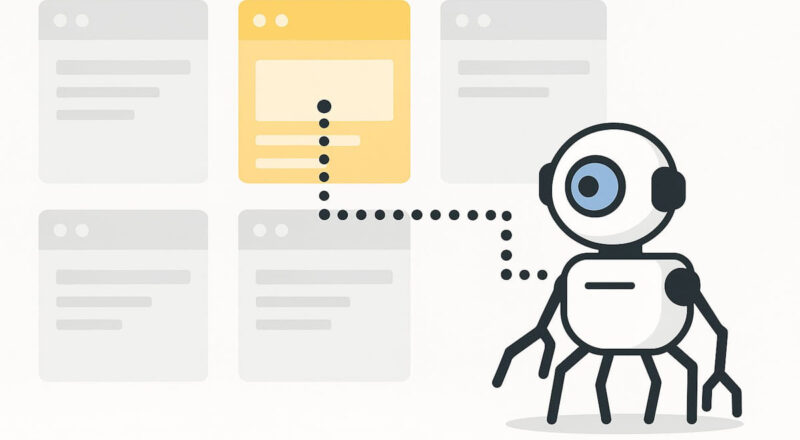
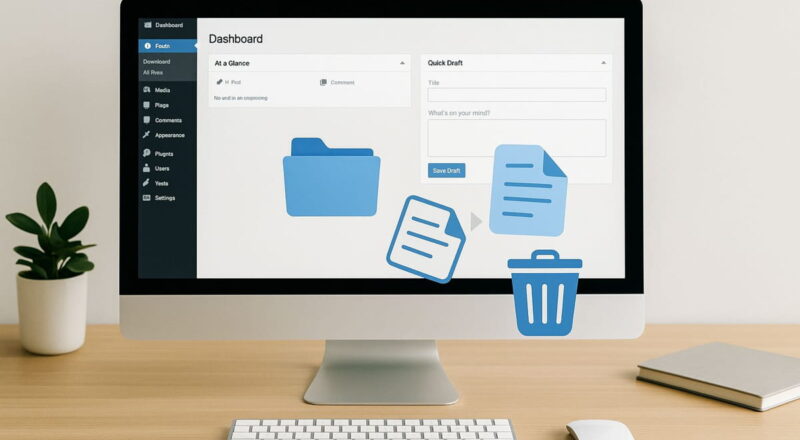
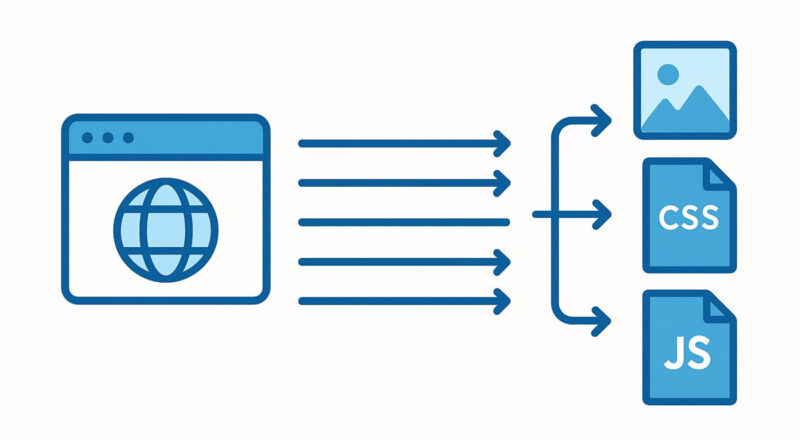






Neueste Kommentare